Windows打造Mac任务栏步骤
1.首先下载mac任务栏工具
2.解压以后对软件进行注册
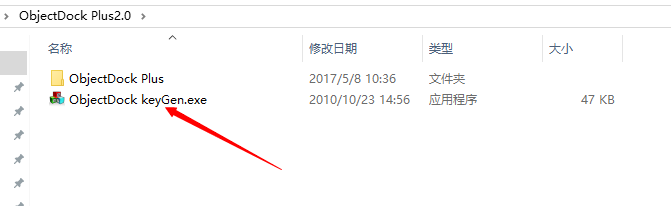
【点击图片进入下一页或下一篇】
3.打开以后,按照图中所示点击注册
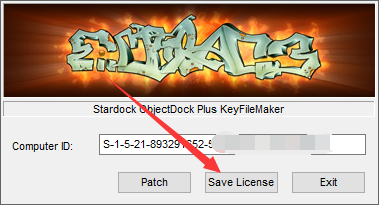
【点击图片进入下一页或下一篇】
4.打开以后会出现一个文件目录选择框 我们选择刚刚解压的这个主目录 然后选择保存 还是如图所示 (保存在红框所选的文件夹目录位置)
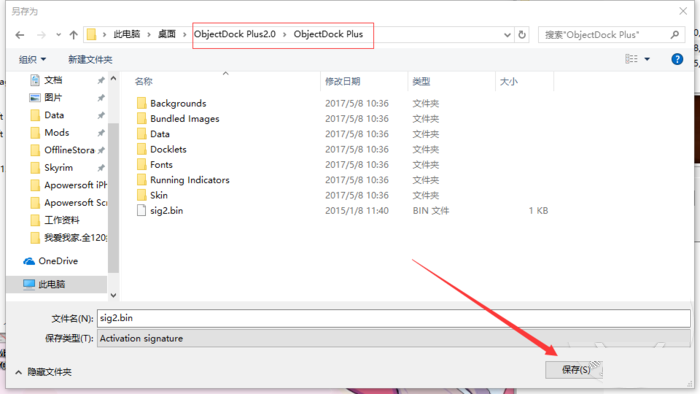
【点击图片进入下一页或下一篇】
5.然后我们打开软件的主目录 点击主程序
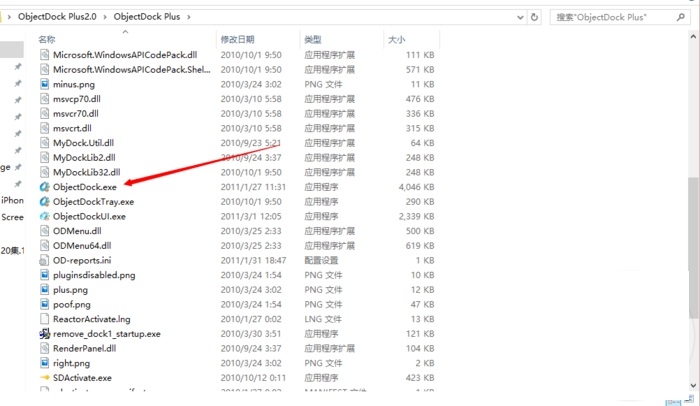
【点击图片进入下一页或下一篇】
6.这时候mac的任务栏就出现在我们电脑下方了 软件会自动把我们桌面上的图标添加到mac上作为快捷启动程序 当然,我们也可以自行添加
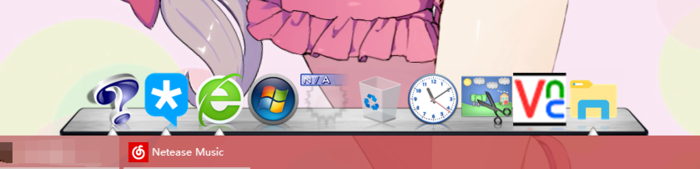
【点击图片进入下一页或下一篇】
7.右键点击任务栏 选择添加 快捷方式 空白的快捷方式 然后点击浏览,在选择框中添加你想要加进去的程序即可
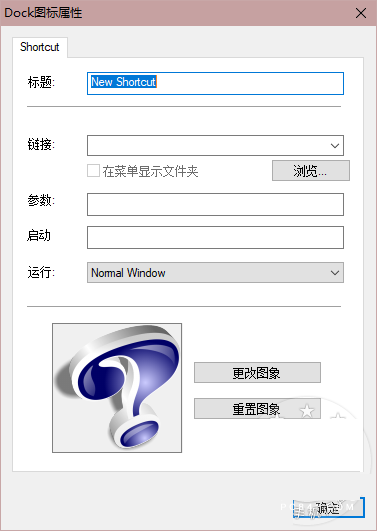
【点击图片进入下一页或下一篇】
8.有了这个任务栏以后 我们还需要把Windows原生自带的任务栏给隐藏掉,怎么隐藏呢?很简单,右键点击任务栏,选择任务栏设置
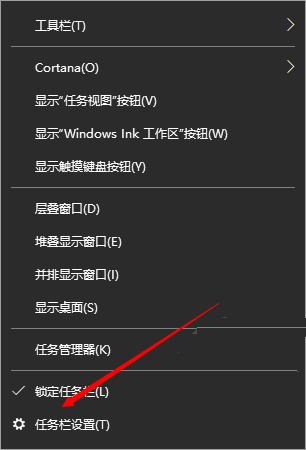
【点击图片进入下一页或下一篇】
9.在打开的任务栏设置里我们把桌面模式下隐藏任务栏这个选项打开,但是这还不算完,我强烈建议把任务栏位置移到顶端 这样你就不会在使用mac栏的时候无意中把隐藏掉的Windows任务栏给点出来
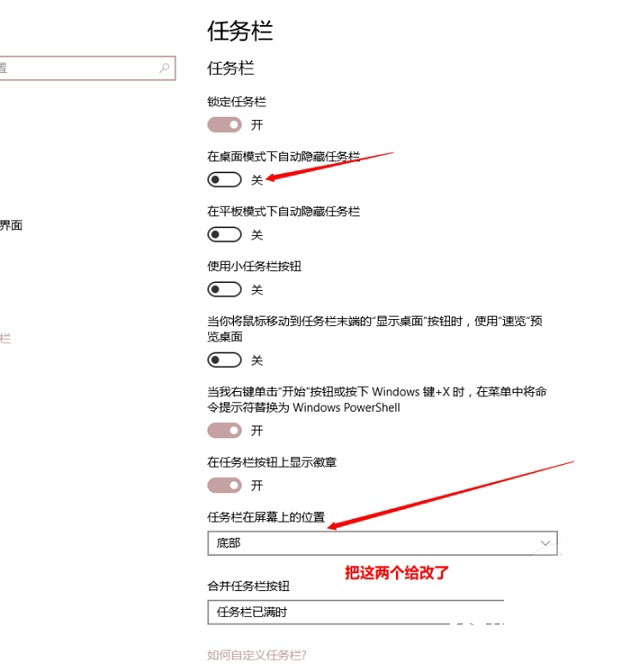
【点击图片进入下一页或下一篇】
10.改了这两个设置以后 我们在浏览网页时看到的效果就成了这个样子
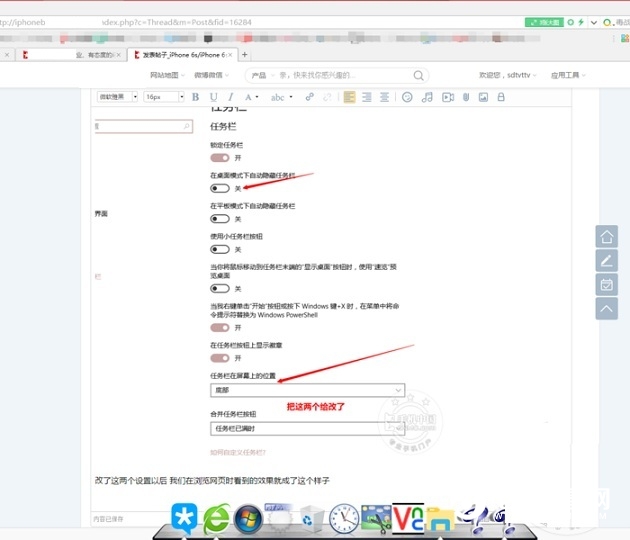
【点击图片进入下一页或下一篇】
11.另外我们也可以根据自己的喜好增加一些特殊的设置 比如在Mac栏上显示正在运行的程序、显示小图标(符合windows使用习惯 )
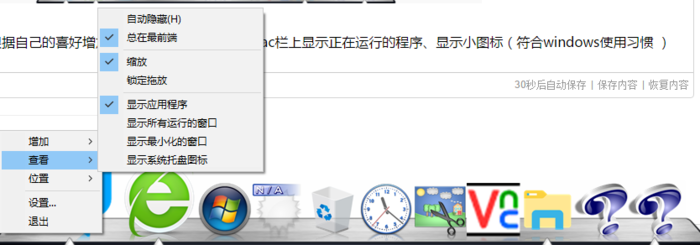
【点击图片进入下一页或下一篇】
另外我们还可以改变样式 可以联网下载一些其他效果 比如毛玻璃透明等等
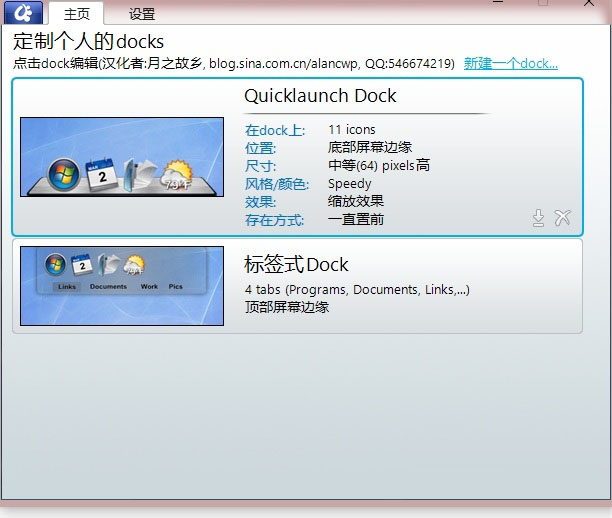
【点击图片进入下一页或下一篇】
另外我再给大家提供一些Mac系统自带的壁纸 与这个任务栏搭配起来效果简直棒呆
因为原图都是几十兆的4k分辨率的壁纸,所以我发不上来,都在上方的ObjectDock Plus 软件连接内了,大家直接软件+壁纸的下载连接吧!壁纸不止这些,还有一些其他的。
- 看不过瘾?点击下面链接!
- Win10怎么彻底禁用Windows Defender?
- Win10 16193更新内容大全
- Win10与第三方的五笔输入法不兼容如何解决
- Win10如何打开数学输入板快速输入公式 方程式
- Win10系统自带输入法卡顿解决步骤
- win10输入法切换不了解决步骤

